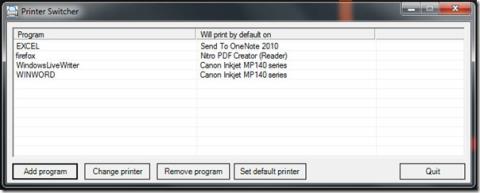FLVMeta fügt Metadaten in FLV-Videodateien hinzu

FLV-Dateien sind eine großartige und beliebte Methode, um Videos online zu teilen, aber ein Schlüsselelement fehlt: Metadaten. Der Nutzen solcher
Für den E-Mail-Client von Geary steht ein neues Update zum Download bereit. Geary 3.32 fügt eine Menge hervorragender Funktionen hinzu und verspricht, Ihr E-Mail-Erlebnis auf dem Linux-Desktop viel angenehmer zu machen.
Was gibt's Neues?
Geary 3.32 ist in Bezug auf die Funktionen keine riesige Version. Die Entwickler haben sich nicht dafür entschieden, das Rad neu zu erfinden. Sie werden nicht sehen, wie sich das gesamte Konzept von Geary ändert. Stattdessen haben die Entwickler einige nützliche Updates mit gesundem Menschenverstand eingeführt, die Fans des beliebten Linux-E-Mail-Clients mit Sicherheit aktualisieren werden.
Mit dem neuen Update von Geary haben sie sich entschieden, engere Integrationen in den Gnome-Desktop hinzuzufügen, wie zum Beispiel die Einhaltung des Veröffentlichungszyklus von Gnome Shell alle sechs Monate. Sie haben es auch eng in Gnome-Kontakte integriert, sodass Geary jetzt Kontaktinformationen aus dem Gnome-Kontaktsystem abrufen kann, anstatt ein integriertes verwenden zu müssen. Darüber hinaus haben sie die Erkennung von E-Mail-Servern verbessert, ein kompaktes Einstellungsmenü eingeführt, ein saubereres neues Desktop-Symbol hinzugefügt und Benutzern sogar die Möglichkeit gegeben, das Aussehen des Composer-Fensters mit CSS-Code anzupassen.
Geary 3.32 installieren
Mit der Version 3.32 des E-Mail-Clients von Geary wurden einige neue und aufregende Dinge eingeführt, die wir bereits behandelt haben. Es führte jedoch auch einen anderen Programmverteilungsstil ein. Ab sofort werden die Entwickler von Geary die neueste Version 3.32 nicht über die Standard-Verpackungsformate (DEB, RPM usw.) herausgeben, sondern Updates werden nun über das Flatpak-Verpackungssystem geliefert. Die Änderung bedeutet, dass Sie, wenn Sie Geary 0.12 auf Ihrem Ubuntu-Desktop installiert haben, den Update-Befehl nicht ausführen oder im Ubuntu Software Center auf „Updates“ klicken können, um die neueste Version zu erhalten.
Die Entscheidung für Flatpak mag seltsam erscheinen, da bereits eine Version des Geary-E-Mail-Clients in den Softwarequellen vieler Linux-Distributionen vorhanden ist, aber es ist hauptsächlich verständlich, weil das Paketieren von Apps für eine große Anzahl von Linux-Betriebssystemen umständlich ist und viel Zeit in Anspruch nimmt.
Flatpak aktivieren
Da der neue Geary-E-Mail-Client als Flatpak-Paket an die Benutzer verteilt wird, ist es wichtig, zu erfahren, wie die Flatpak-Laufzeit unter Linux funktioniert.
Das Einrichten der Flatpak-Laufzeit wird immer einfacher, da immer mehr Linux-Distributionen sie verwenden. Distributionen wie Fedora beginnen, es standardmäßig zu aktivieren!
Wenn Sie Flatpak-Unterstützung für Ihr Linux-Betriebssystem erhalten möchten, öffnen Sie ein Terminalfenster und installieren Sie das Paket „flatpak“. Alternativ öffnen Sie die Gnome-Software, klicken auf die Suchschaltfläche, geben „flatpak“ ein und installieren es auf diese Weise.
Haben Sie Probleme, das Flatpak-System zum Laufen zu bringen? Schauen Sie sich unser ausführliches Tutorial zu Flatpak an ! Es behandelt die Installation und Aktivierung der Software auf fast jeder Distribution, die es gibt!
Geary 3.32 – Flatpak-Anleitung

Zur Installation der neuesten Version des Geary-E-Mail-Clients über Flatpak müssen Sie Ihren Linux-PC beim Flathub-Anwendungs-Repository abonnieren. Dazu müssen Sie ein Terminalfenster öffnen. Verwenden Sie dann den folgenden Befehl.
Hinweis: Führen Sie diesen Befehl nicht mit sudo oder root aus! Sie können versehentlich den Root-Benutzer abonnieren, anstatt Ihren eigenen!
flatpak remote-add --if-not-exists flathub https://flathub.org/repo/flathub.flatpakrepo
Wenn das Abonnement installiert ist, sollten Sie jetzt mit den Apps auf Flathub arbeiten können. Von hier aus können Sie die neue Version von Geary mit dem folgenden Befehl installieren.
flatpak installieren flathub org.gnome.Geary
Geary 3.32 – Gnome-Software
Die Geary-E-Mail-Anwendung kann auch über die Gnome-Software-Anwendung installiert werden, wenn die Befehlszeile nicht Ihr Ding ist. Stellen Sie dazu sicher, dass Sie Flathub abonniert haben. Öffnen Sie dann den App Store, klicken Sie auf das Suchsymbol und geben Sie „Geary“ in das Feld ein.
Klicken Sie in den Suchergebnissen auf Geary. Lesen Sie dann die Seite und stellen Sie sicher, dass als Quelle „Flathub“ angegeben ist. Suchen Sie dann die Schaltfläche „Installieren“ und klicken Sie darauf, um die Installation zu starten.
Sobald Geary installiert ist, starten Sie es über die Gnome-Software, indem Sie auf die Schaltfläche „Starten“ klicken.
Andere Möglichkeiten zur Installation von Geary 3.32
Wie bereits erwähnt, ist es wichtig, dass Sie die Geary-Anwendung über Flatpak beziehen, da die Entwickler auf diese Weise schnell Updates bereitstellen können. Dies ist jedoch nicht die einzige Möglichkeit, auf das neue Update zuzugreifen. In diesem Abschnitt des Handbuchs gehen wir auf die anderen, nicht Flatpak-Möglichkeiten ein, um die neue Geary-Version zu genießen.
Arch Linux-Anleitung

Es überrascht nicht, dass die Arch Linux-Leute bereits die neue 3.32-Version von Geary genommen und in ihr Software-Repository „Community“ gestellt haben. Wenn Sie Arch verwenden und die Flatpak-Version nicht verwenden möchten, können Sie sie wie folgt installieren.
Öffnen Sie zunächst die Datei /etc/pacman.conf in Nano.
sudo nano -w /etc/pacman.conf
Scrollen Sie durch die Konfigurationsdatei, suchen Sie nach „#Community“ und entfernen Sie das #-Symbol davor. Machen Sie dasselbe für die Linien direkt darunter.
Nachdem Sie mit der Bearbeitung fertig sind, speichern Sie die Datei mit Strg + O und beenden Sie sie mit Strg + X . Synchronisieren Sie dann Pacman erneut.
sudo pacman -Syy
Installieren Sie abschließend die neue Version von Geary mit:
sudo pacman -S geary
Anleitung zum Quellcode
Der Quellcode für die neue Version von Geary kann kostenlos heruntergeladen und kompiliert werden. Es gibt zwar keine direkten Anweisungen auf der Website, aber Informationen in der Release-Datei selbst.
Um den Quellcode herunterzuladen, öffnen Sie ein Terminalfenster und verwenden Sie den Befehl wget .
wget https://download.gnome.org/sources/geary/3.32/geary-3.32.0.tar.xz
Extrahieren Sie den Code mit:
tar xf geary-3.32.0.tar.xz
Wechseln Sie mit dem CD- Befehl in den Code-Ordner .
CD-Getriebe-3.20.0
Sehen Sie sich die Datei „README“ an, um zu erfahren, wie Sie die neue Version von Geary kompilieren und installieren!
Katze README
FLV-Dateien sind eine großartige und beliebte Methode, um Videos online zu teilen, aber ein Schlüsselelement fehlt: Metadaten. Der Nutzen solcher
Sind mehrere Drucker an das System angeschlossen und möchten diese für verschiedene Druckaufträge nutzen? Angenommen, Sie möchten „Drucker A“ verwenden, wenn
Wikipedia ist für viele Nutzer die Informationsquelle Nummer eins, da es sich um eine Open-Wiki-Enzyklopädie handelt. Sie hat wahrscheinlich die berühmte
Entdecken Sie, wie Sie eingehende Skype-Anrufe automatisch annehmen. Aktivieren Sie die automatische Anrufannahme in nur wenigen Schritten und sparen Sie Zeit.
Entdecken Sie, wie Sie mit SymMover Speicherplatz auf Ihrem Windows-Computer sparen können, indem Sie Programme einfach an einen anderen Ort verschieben.
Anstatt mehrere Tools zum Herunterladen und anschließenden Offline-Spielen von Flash-Spielen verwenden zu müssen, verwenden wir den kürzlich erwähnten Flash Video & Game Recorder
Wir haben über verschiedene Methoden zum Herunterladen von YouTube-Videos gesprochen, heute sprechen wir über das Hochladen Ihrer Lieblings-MP3-Musik auf YouTube. Wir alle wissen
Haben Sie ein AVI-Video heruntergeladen und später festgestellt, dass es beschädigt war? Die meisten Leute laden es erneut herunter, was nutzlos ist, da es nur noch mehr Zeit verschwendet.
Flickr .Net Screensaver ist ein kostenloses OpenSource-Tool für Windows, mit dem Sie Ihre Flickr-Fotos als Bildschirmschoner anzeigen können. Neben Ihren eigenen Fotos haben Sie
Suchen Sie nach einer Möglichkeit, den Abstand zwischen den Symbolen auf Ihrem Windows 7-Desktop anzupassen? In Windows 7 ist es jetzt möglich, den Abstand zwischen